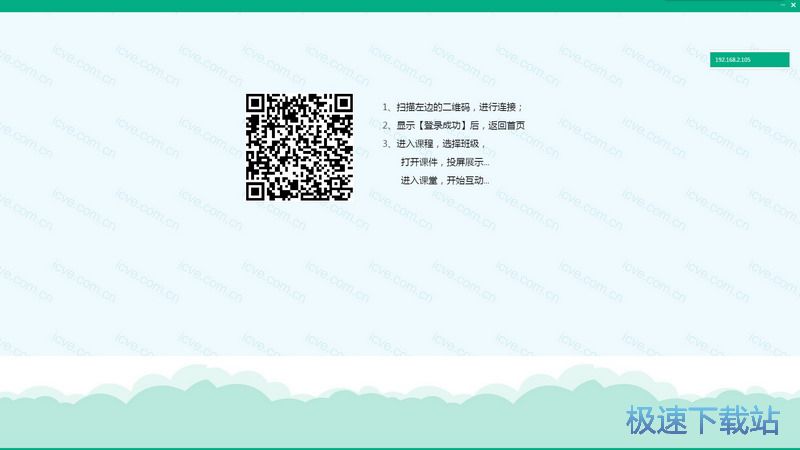职教云官方下载考核权重设置图文教学
时间:2021-06-21 16:00:46 作者:无名 浏览量:55
职教云平台电脑版是一款非一一业和非常好用的办公学习应用程序,丰富实用的功能和简单便捷的操作流程,让用户们爱不释手,为用户带来更加好的现在学习体验,职教云平台汇集了考试测验练习题,线上学习教学平台,多功能,打破了传统教室和传统的教育方式,将考场从线下移到线上,不再局限于空间和时间的限制,帮助学生和老师拥有更好的交流分享在线答疑通知公告智能推送和电脑学习方便有更好的提升。
使用帮助
进入“成绩”页面,查看班级下学生的综合得分信息,并对考 生最终成绩进行提交,由授课教师进行确认,学生分数以最终分为准:
注:1.统计分由系统根据所设置的考核比例权重自动计算生成;
2.学生分数以最终分为准,最终分栏文本框中的分数可以由教师手动调整.

点击“设置考核权重”按钮进入设置页面,按下图所示操作:
注:1.考核项分为课件学习、课堂活动、作业、考试四项,比例之和必须为 100%;
2.每次作业的权重可以自定义,作业权重之和必须为 100%;
3.每次考试的权重可以自定义,考试权重之和必须为 100%.
4.班级首页提供【设置权重】快速入口。

职教云官方下载考核权重设置图文教学图2
监考管理
Step1:点击班级的【考试】按钮,进入考试管理页面:

职教云官方下载考核权重设置图文教学图3
Step2:点击题库考试右侧的【监考管理】进入监考管理页面:

职教云官方下载考核权重设置图文教学图4
Step3:在监考管理中,学生使用手机进行作答时进行切屏、分屏,则学生头像会进行红色闪动:

职教云官方下载考核权重设置图文教学图5
Step4:点击学生头像,可查看学生提交考试的设备及学生切屏次数,可以将学生成绩设置为【无效】:

职教云官方下载考核权重设置图文教学图6
Step5:通过左上角【点击查看】监考授权码,可将监考管理分享给其他教师,由其他教师共同监考:

职教云官方下载考核权重设置图文教学图7
Step6:通过勾选学生,点击右上角【批量设置】可将学生批量强制交卷、分数无效:

职教云官方下载考核权重设置图文教学图8
注:学生端APP需更新到2.8.06(含)以上版本才可以监控【是否切屏】。
学生端APP需更新至2.8.07(含)以上版本才可以监控【切屏次数】。
智慧职教云课堂 1.0.0.1 官方版
- 软件性质:国产软件
- 授权方式:免费版
- 软件语言:简体中文
- 软件大小:43305 KB
- 下载次数:1333 次
- 更新时间:2021/6/21 3:20:06
- 运行平台:WinAll...
- 软件描述:智慧职教云课堂是一款由智慧职教推出的云课堂电脑客户端软件,本软件需要配合云课堂手... [立即下载]
相关资讯
相关软件
电脑软件教程排行
- 破解qq功能和安装教程
- 怎么将网易云音乐缓存转换为MP3文件?
- 比特精灵下载BT种子BT电影教程
- 微软VC运行库合集下载安装教程
- 土豆聊天软件Potato Chat中文设置教程
- 怎么注册Potato Chat?土豆聊天注册账号教程...
- 浮云音频降噪软件对MP3降噪处理教程
- 英雄联盟官方助手登陆失败问题解决方法
- 蜜蜂剪辑添加视频特效教程
- 比特彗星下载BT种子电影教程
最新电脑软件教程
- 真心金牌网吧奖励软件基本内容及使用技巧介...
- 小米手机驱动软件下载及详细安装教程介绍
- 飞信电脑客户端基本内容及使用技巧详细介绍...
- 电脑自动对时工具中新手必看的使用技巧详细...
- 电脑故障诊断大师基本内容及基础使用方法介...
- 电脑故障诊断大师官方下载及详细安装教程
- 百度壁纸电脑版基本内容介绍及详细安装教程...
- TSearch迅雷资源助手看热度及下载影片的详细...
- Avast专业杀毒软件的基础使用教程详细介绍
- Avast! Free Antivirus官方版下载及安装教程...
软件教程分类
更多常用电脑软件
更多同类软件专题